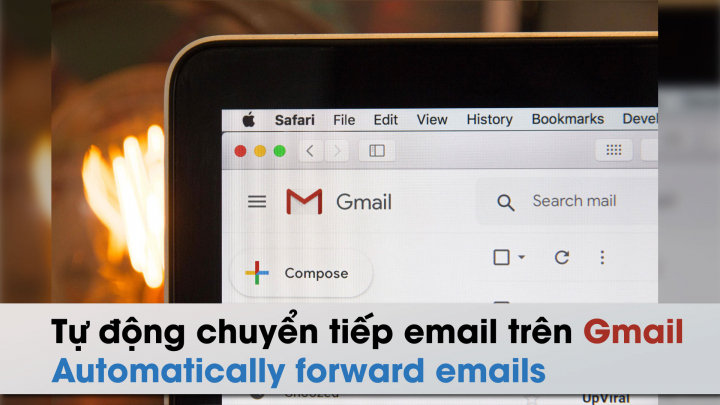Nếu thường xuyên chuyển tiếp các email được gửi vào hòm mail của mình đến một hoặc một số tài khoản email khác, tự động hóa tác vụ này là việc mà người dùng nên làm ngay từ hôm nay.
Với tính năng Filter – Bộ lọc, Gmail sẽ tự động chuyển tiếp một số email nhất định khi chúng được gửi đến hộp thư đến của người dùng.
Để thiết lập tự động chuyển tiếp các email cụ thể trong Gmail, hãy
Nhấp chuột vào biểu tượng bánh răng để truy cập vào Setting, chọn See All Settings
Chọn tab Filters and Blocked Addresses > Create a New Filter
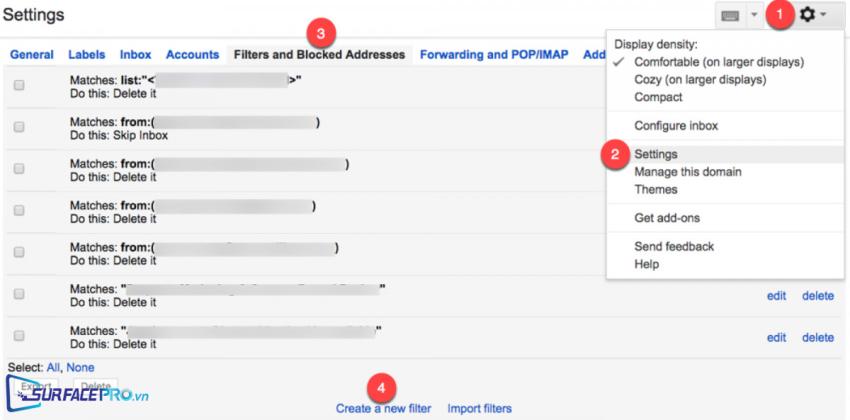
Trong hộp thoại tiếp theo, nhập vào các tiêu chí của bộ lọc bao gồm From, To, Subject, Has the Words, Doesn’t Have the Words và Size
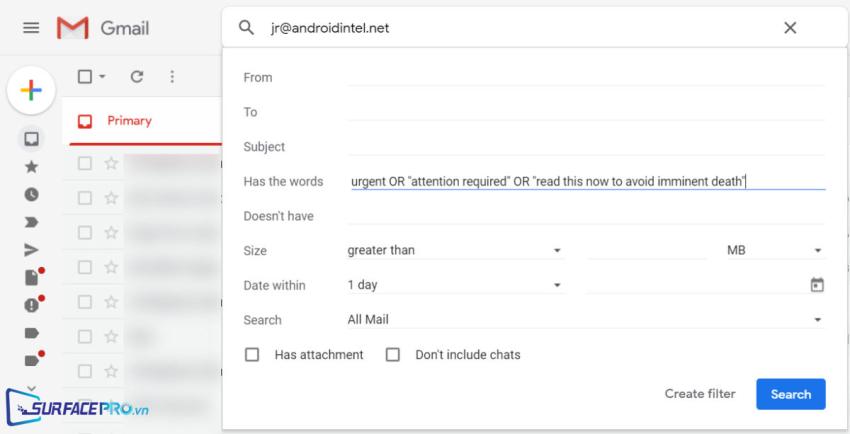
Tiếp theo, gán hành động cụ thể cho email dựa trên các tiêu chí đã tạo với bộ lọc. Chọn Forward It To và nhập vào địa chỉ email cần forward để thiết lập tự động chuyển tiếp vào email đó
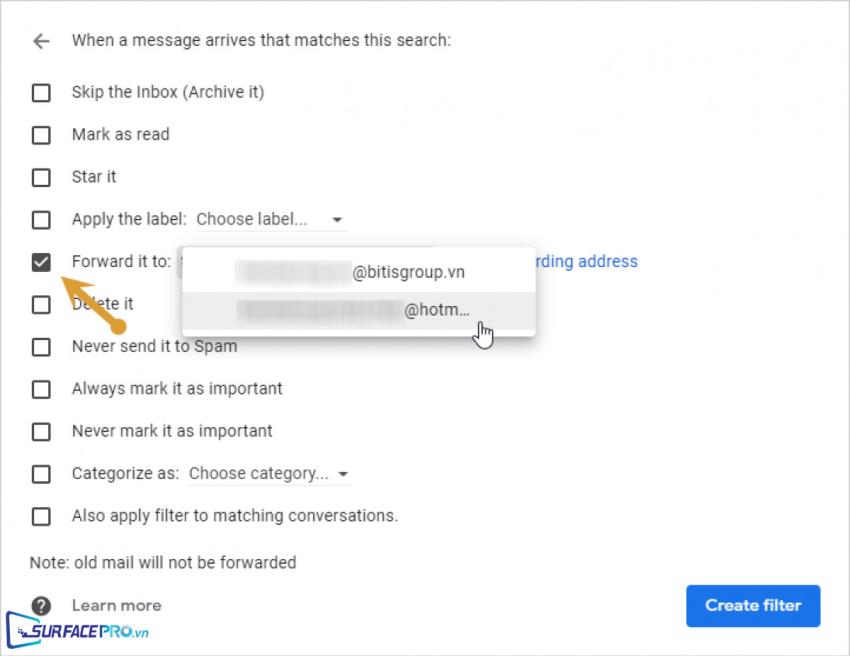
Để ngừng chuyển tiếp email, hãy
Chọn See All Settings > Filters and Blocked Addresses > Create a New Filter
Trong hộp thoại tiếp theo, chọn bộ lọc chuyển tiếp cần xóa
Chọn Delete để xóa
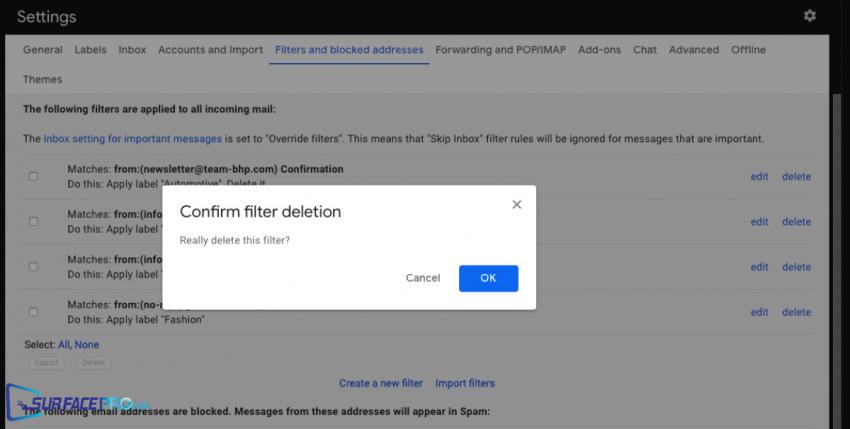
Hi vọng bài viết này sẽ giúp ích được cho các bạn! Truy cập mục Thủ Thuật & Ứng Dụng của SurfacePro.vn để cập nhật những thủ thuật và ứng dụng thiết thực, bổ ích nhất.
Bài viết liên quan
- Color Filters trên Windows 11 là gì và cách sử dụng? (05.12.2022)
- Cách xem Youtube ẩn danh (01.12.2022)
- Cách cài Android 12L cho Surface Duo 2 và Surface Duo (29.11.2022)
- Bật nhận diện khuôn mặt cho laptop Windows 11 (24.11.2022)
- Top 4 cách chụp màn hình máy tính Surface Pro dễ nhớ nhất (22.11.2022)